유튜브 소리가 안나요 해결방법에 대해서 알아보도록 하겠습니다. 유튜브는 가장 인기 있는 스트리밍 웹사이트로 유튜브 동영상을 재생 할 때 소리나 오디오가 들리지 않거나 작게 들리다면 다음과 같은 방법을 이용해서 해결을 할 수가 있습니다. 100% 완벽한 방법은 아니지만 지금 바로 시도해보시기 바랍니다.
목차
유튜브 소리가 안나요 해결방법
1. 볼륨 설정 확인
가장 첫번 째 방법은 바로 장치의 볼륨 설정입니다. 장치 스피커가 음소거로 되어 있거나 가장 낮은 볼륨으로 설정되어 있는 지 확인을 해보시기 바랍니다.
사운드 볼륨 설정을 확인하려면 작업 표시줄의 사운드 아이콘에 커서를 두고 마우스 오른쪽 버튼을 클릭후 나오는 메뉴에서 볼륨 믹서 열기를 클릭합니다.
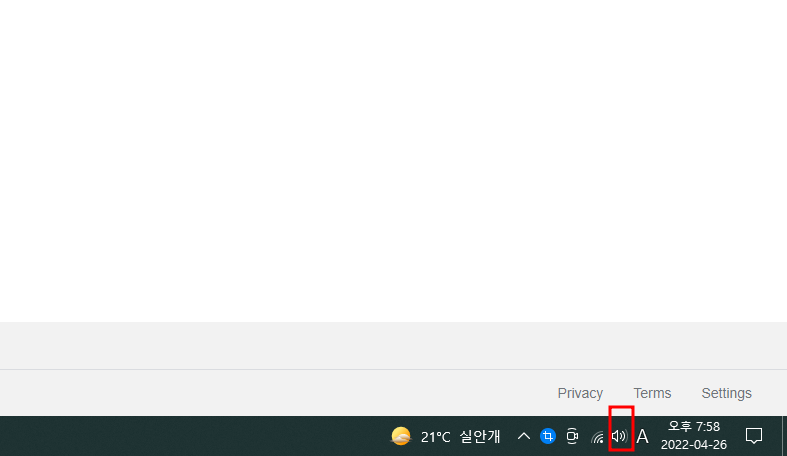

그리고 나오는 볼륨 믹서 설정 화면에서 브라우저 사운드 소리를 확인해보세요. 소리가 일시 중지 되어 있지 않는지 소리가 낮게 설정 되어 있지 않는지 확인을 하면 되겠습니다.
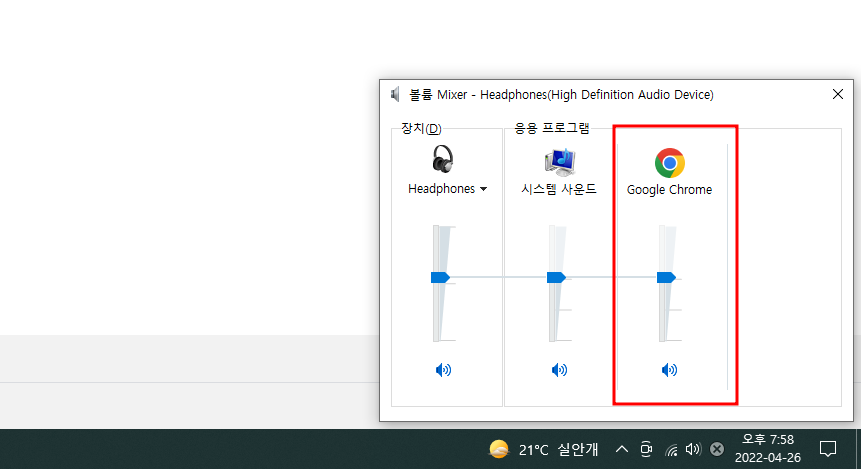
2. 브라우저 업데이트
유튜브 소리가 안나요 두 번째 이유는 웹 브라우저 문제일 수도 있습니다. 이런 오류는 브라우저가 최신 버전으로 업데이트 되지 않은 경우에 발생을 하며 소리가 나지 않는다면 브라우저를 업데이트하고 문제를 해결해보시기 바랍니다.
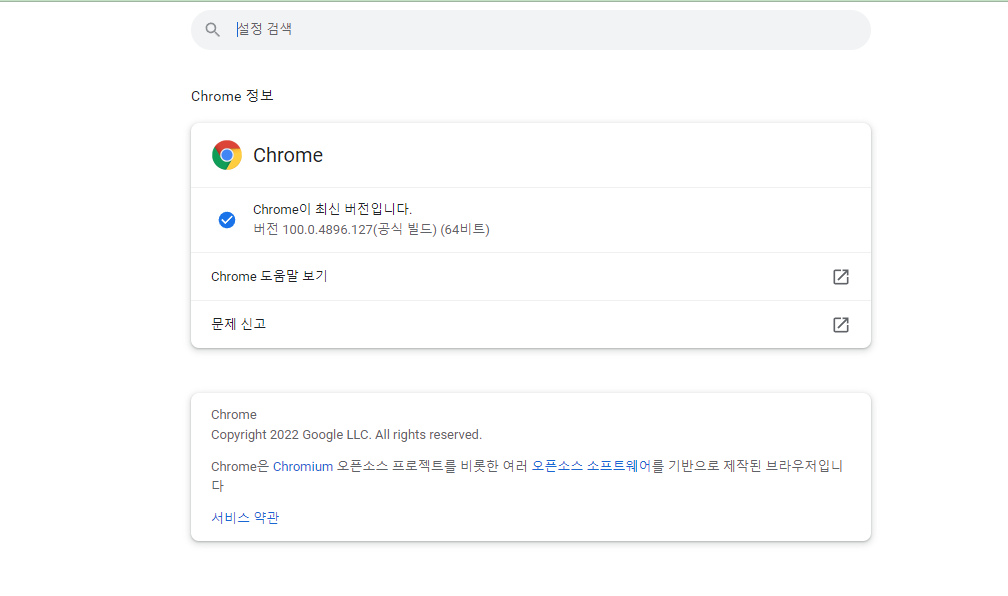
3. 실행 중인 프로그램 닫기
다른 멀티미디어 프로그램으로 인해 유튜브에서 오류가 발생이 되어 소리가 안날수가 있습니다. 실행 중인 모든 프로그램을 닫고 문제가 해결되는지 확인을 해보세요.
4. 브라우저 캐시 지우기
브라우저에 저장된 캐시 파일, 쿠키 및 임시 인터넷 파일이 오류를 일으켜 브라우저 재생시 소리가 안나게 될수가 있습니다. 모든 캐시 파일과 임시 파일을 지우면 이 문제를 해결하는 데 도움이 될수가 있습니다.
크롬에서 브라우저 캐시를 지우려면 상단 점 3개 버튼을 클릭해서 설정 화면으로 이동후 나오는 메뉴에서 개인정보 및 보안을 클릭합니다. 이후 인터넷 사용 기록 삭제를 클릭해서 인터넷 사용 기록, 쿠키 및 기타 사이트 데이터, 캐시된 이미지 및 파일을 삭제해보시기 바랍니다.
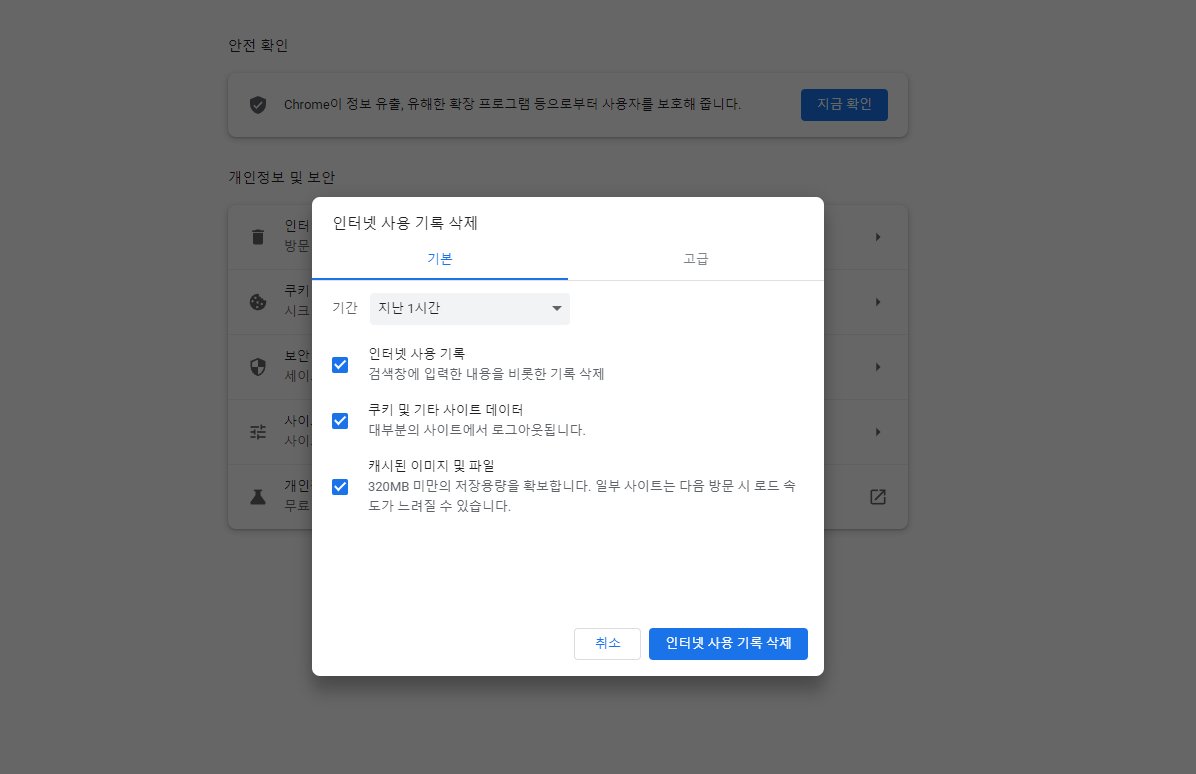
5. 사운드 카드 드라이버 업데이트
일반적으로 윈도우 PC에서 소리 문제가 발생하는 경우 사운드 카드 드라이버를 업데이트하면 문제가 해결이 되는 경우가 있습니다. 드라이버를 업데이트 한 후에 다시 시작을 해보시기 바랍니다.
5가지 방법을 통해 유튜브 소리가 안나요 문제를 해결해보시기 바라며 유튜브에서만 소리가 나지 않고 전체적으로 소리가 나지 않는다면 사운드 카드 문제일 수도 있고 다른 하드웨어 문제일 수도 있으니 점검을 받아 보시기 바랍니다.
'IT.인터넷 > 구글' 카테고리의 다른 글
| 바탕화면에 유튜브 바로가기 만들기 빠른접속 (0) | 2022.06.05 |
|---|---|
| 구글 검색 지역설정 변경하기 (0) | 2022.05.06 |
| 구글 문서 다운로드 방법(pdf, word, txt 등) (0) | 2022.04.25 |
| 구글 크롬이 안 열려요! 실행 오류 해결 방법 (0) | 2022.04.20 |
| 구글 문서 다크모드 설정하는 방법 (0) | 2022.04.15 |







